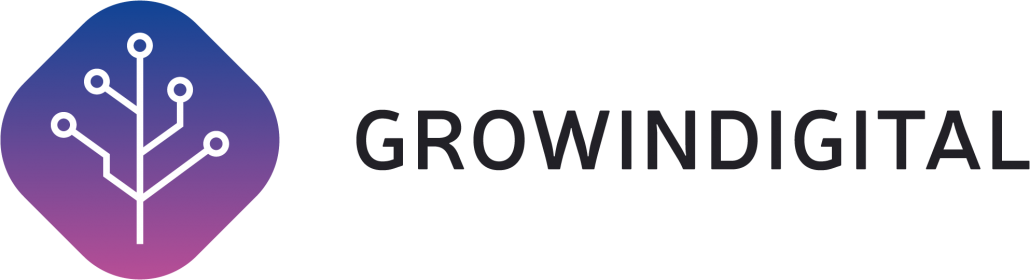Eén van de meest populaire artikelen op dit blog was altijd ‘de slimme meter uitlezen met Domoticz.’
Ik ben er achter dat Home Assistant nog een stuk beter is: vooral door de uitgebreidere mogelijkheden en de minder spartaanse interface.
Het idee: met behulp van je Raspberry Pi en een P1 kabeltje kun je eenvoudig zelf je slimme meter uitlezen. Hierdoor krijg je nog beter inzicht in zowel stroom- als gasverbruik in je woning. Als je zonnepanelen hebt kun je ook zien hoeveel stroom deze leveren. Zeker nu de gas- en energieprijzen exploderen kan het natuurlijk absoluut geen kwaad deze goed in de gaten te houden.
De Home Assistant draait prima op de Raspberry Pi en heeft een fantastische app.
Daarbij is Home Assistant een heel platform waarmee je eigenlijk alle slimme devices in je huis kunt aansluiten.
Van te voren toch even een superkorte disclaimer om deze gids te doen: je moet redelijk comfortabel zijn met een combinatie van software en hardware. Ben je dat niet? Of wil je gewoon een eenvoudige click-and-play oplossing? Dan zou ik sneller kijken naar bijvoorbeeld HomeWizard.
Ik heb deze gids vooral geschreven voor mensen die t leuk vinden om zelf een klein beetje te knutselen.
Boodschappenlijst:
- Een Raspberry Pi 3 of 4 inclusief power supply (denk erom dat je lader krachtig genoeg is want niet alle laders kunnen de RPi voldoende prik geven).
- Een microSD kaart van minimaal 8 GB. Een SD kaart en kaart-lezers om de ISO mee te maken.
- Een Cat5 netwerk-kabel om de initiële installatie te doen
- Een smart meter kabel (P1 kabel)
- Een stopcontact in je meterkast
Het eerste deel is vrij straightforward: je hebt een SD kaart nodig waar je het besturingssysteem van home assistent op zet.
Met dit gidsje is dit echt een eitje. Raspberry Pi – Home Assistant
Als deze gemaakt is dan kun je de kaart in de Raspberry Pi zetten en een punt in huis zoeken waar je de Raspberry Pi via een bekabeld netwerk kan aansluiten (normaliter dus via je modem of router).
Je pi heeft even tijd nodig om op te starten (minuutje) . Vervolgens krijg je een linkje naar je Homeassistent: Home Assistant
Nu begon voor mij enigszins het ingewikkelde deel namelijk: hoe zorg je er voor dat de Home Assistant niet eeuwig aan z’n Ethernetkabel hoeft blijven hangen? We leven in 2022 en wifi is natuurlijk eigenlijk wel standaard.
Het blijkt dat deze configuratie – vreemd genoeg – nogal ver weg gestopt is in de interface van Home Assistent maar het is mogelijk om je bekabelde netwerk uit te schakelen, en de wifi aan te zetten. Deze heb je dus nodig. Je wordt hiermee tijdelijk uit de web-interface geschopt (en moet opnieuw inloggen) maar daarna begint je P1 meter direct data naar home-assistant te sturen en kun je al het gebruik in de gaten houden.
Handig, en niet te ingewikkeld.